현대인은 다양한 매체를 통해 동영상을 즐기며, 그 안에 담긴 고품질의 오디오 콘텐츠 또한 중요한 요소로 자리 잡고 있습니다. 하지만 때로는 화면보다 오디오만 필요할 때가 있습니다. 예를 들어, 뮤직비디오에서 음악만 감상하거나 강의나 팟캐스트와 같은 콘텐츠를 이동 중에 듣고 싶을 때 말이죠. 또는 외국어 강의를 추출해 이동중에 학습하거나, 개인 콘텐츠 제작에 활용할 수도 있습니다.
특히 고화질의 4K 영상은 시각적인 품질이 뛰어나지만, 오디오만 필요할 경우 전체 파일을 저장하는 것은 비효율적입니다. 이런 상황에서 동영상에서 오디오를 추출해 MP3 파일로 변환하면, 필요한 콘텐츠만 효율적으로 저장하고 활용할 수 있습니다.
오늘은 이러한 요구를 간편하게 해결할 수 있는 4K Video to MP3 프로그램을 소개하고, 이 소프트웨어를 활용해 동영상에서 MP3 파일로 오디오를 추출하는 방법을 단계별로 안내드리겠습니다. 이 방법은 초보자도 손쉽게 따라할 수 있으며, 무료로 사용할 수 있는 프로그램이기 때문에 누구에게나 적합합니다.
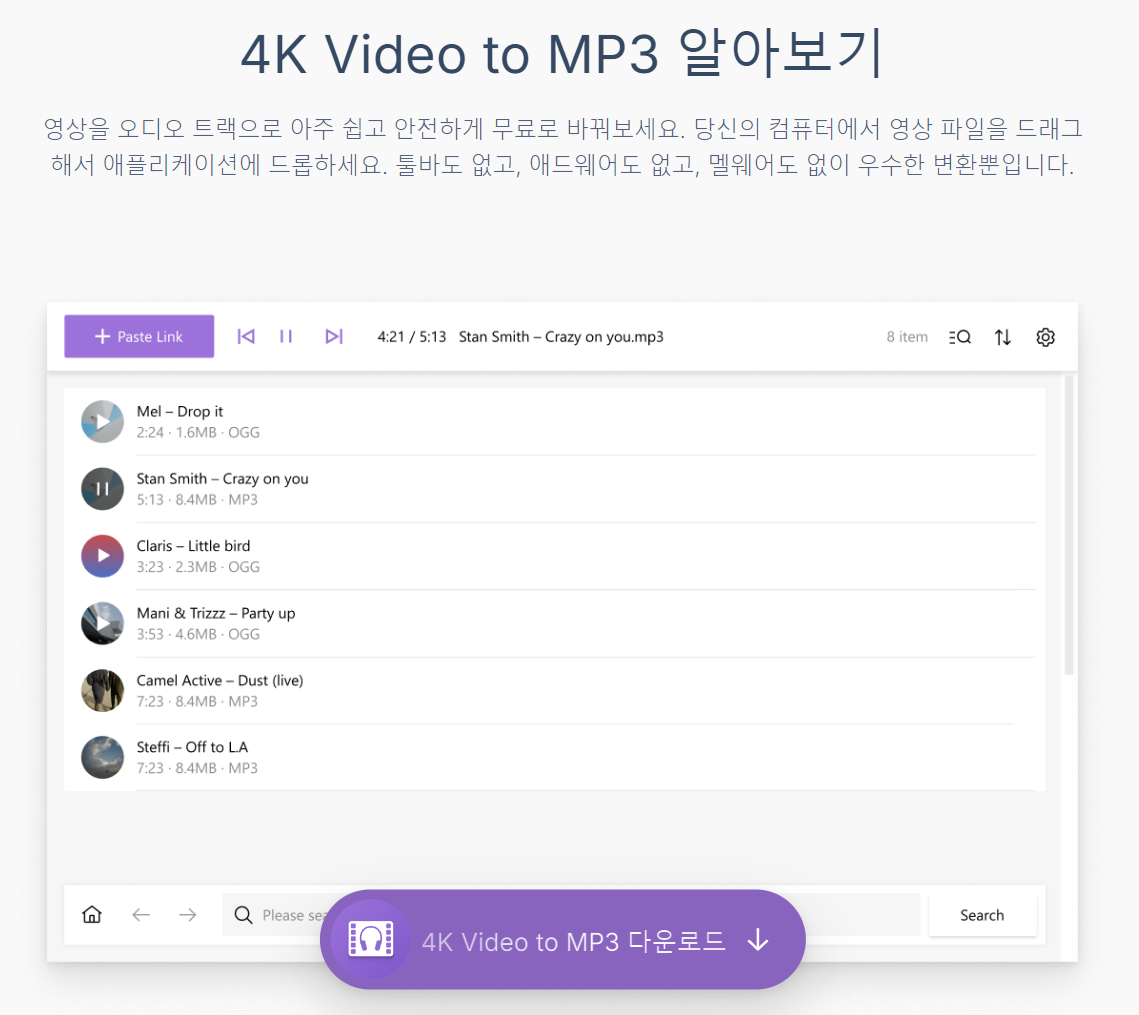
4K Video to MP3 활용법: 동영상에서 MP3 오디오 추출하기
1. 프로그램 다운로드 및 설치
먼저, 동영상에서 오디오를 추출하려면 4K Video to MP3 프로그램을 다운로드해야 합니다.
이 프로그램은 간편한 인터페이스와 강력한 기능을 제공하며, 대부분의 동영상 형식을 지원합니다.
공식 웹사이트 접속: 4K Video to MP3 공식 웹사이트에 접속합니다.
4K Video to MP3 | 무료 비디오 to MP3 컨버터
macOS, PC, Linux고 스에서 어떤 비디오든 MP3로 무료 변환하세요! 비디오 형식이 다르다고 어려울 것도 없습니다. 원하는 비디오를 선택하고 오디오를 추출하세요!
www.4kdownload.com
다운로드: 웹페이지 중앙의 ‘4K Video to MP3 다운로드’ 버튼을 클릭합니다.
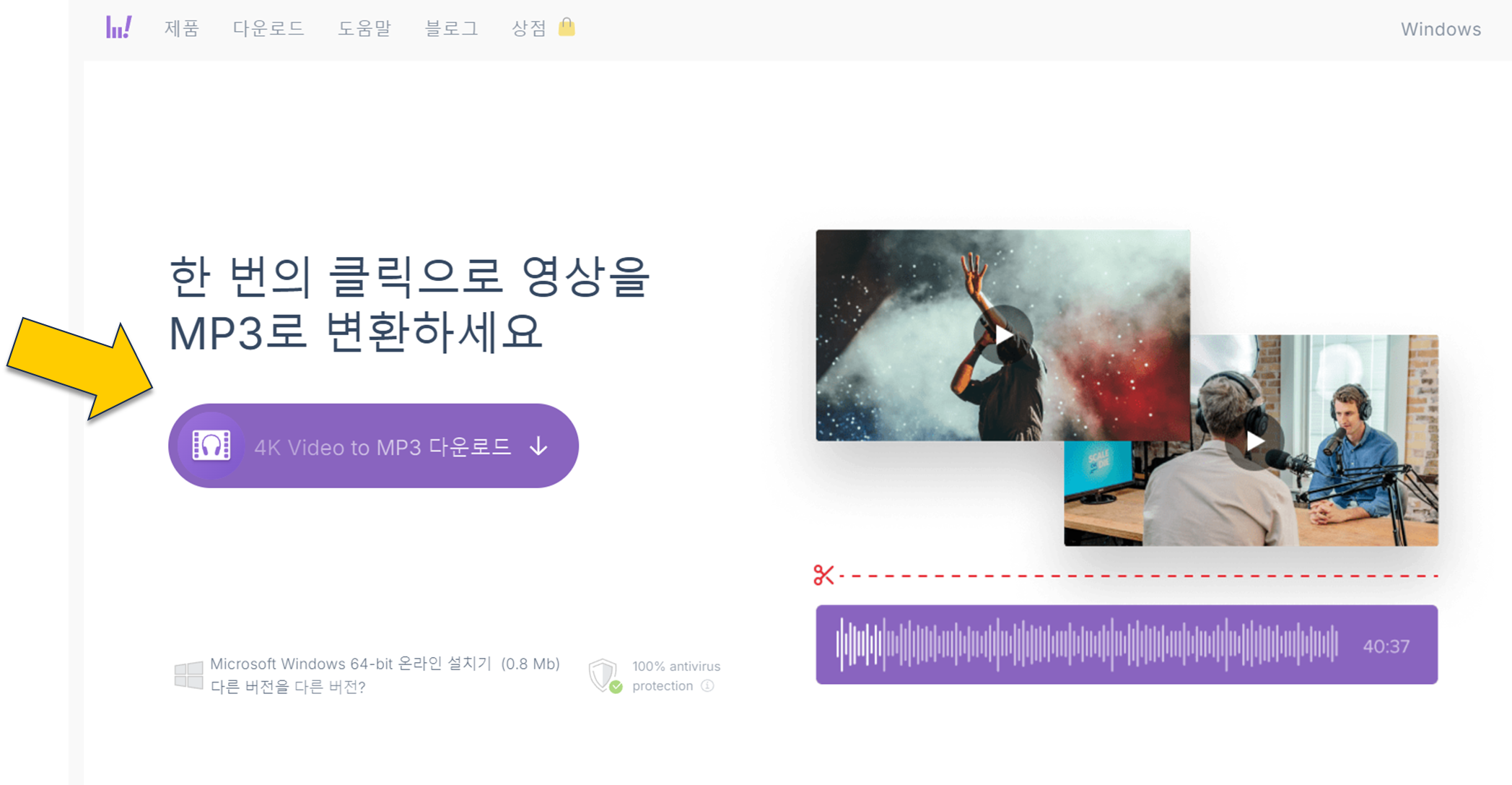
설치: 브라우저의 다운로드 아이콘을 눌러보면, exe 파일이라서 차단됐다고 뜨는데 한번 더 클릭해주세요.

[확인되지 않은 파일 다운로드]를 클릭해서 다운로드를 계속 진행합니다

다운로드 폴더에서 해당 설치파일을 실행해주세요

아래 화면이 나타나면 [실행]을 눌러 진행합니다
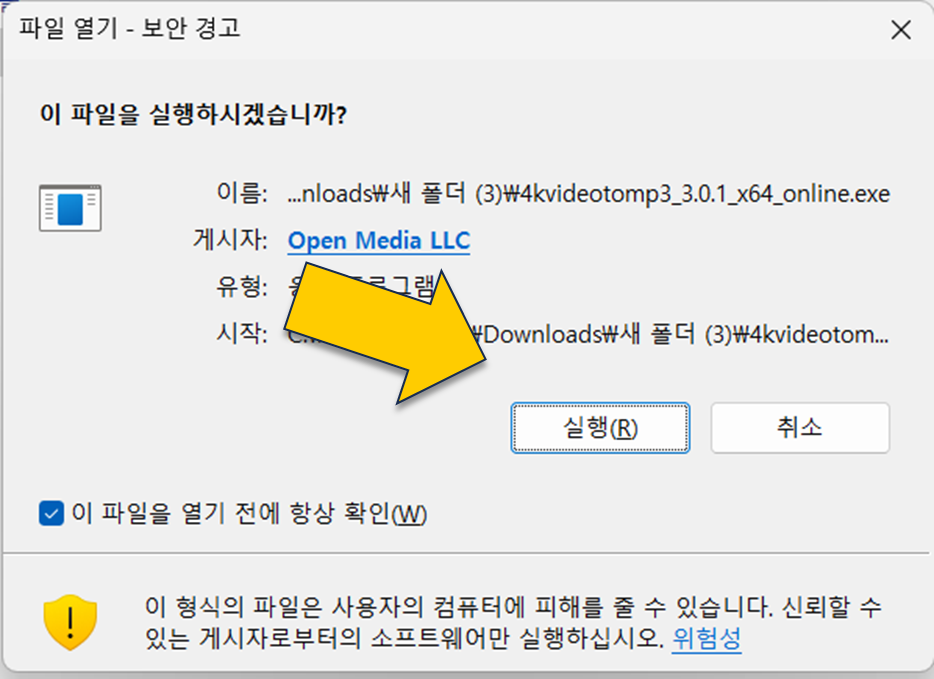
[I agree to the license ~] 부분에 체크하고 [Install]을 누르고 잠시 기다려주시면 설치가 완료됩니다

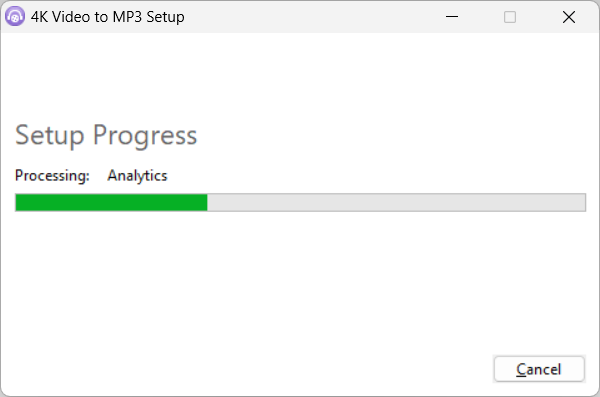
설치가 완료되면 [Launch]를 누릅니다

2. 동영상에서 오디오 추출하기
프로그램 설치가 완료되었다면, 이제 동영상에서 오디오를 추출해 MP3 파일로 변환하는 과정을 시작하겠습니다.
1) 프로그램 실행
설치가 완료되면 4K Video to MP3가 자동으로 실행되긴 하지만, 바탕화면에 생성된 ‘4K Video to MP3’ 아이콘을 클릭해 실행할 수도 있습니다.

2) 동영상 파일 추가
- 프로그램 상단에 있는 ‘+’ 버튼 또는 [Add Video] 버튼을 클릭합니다.
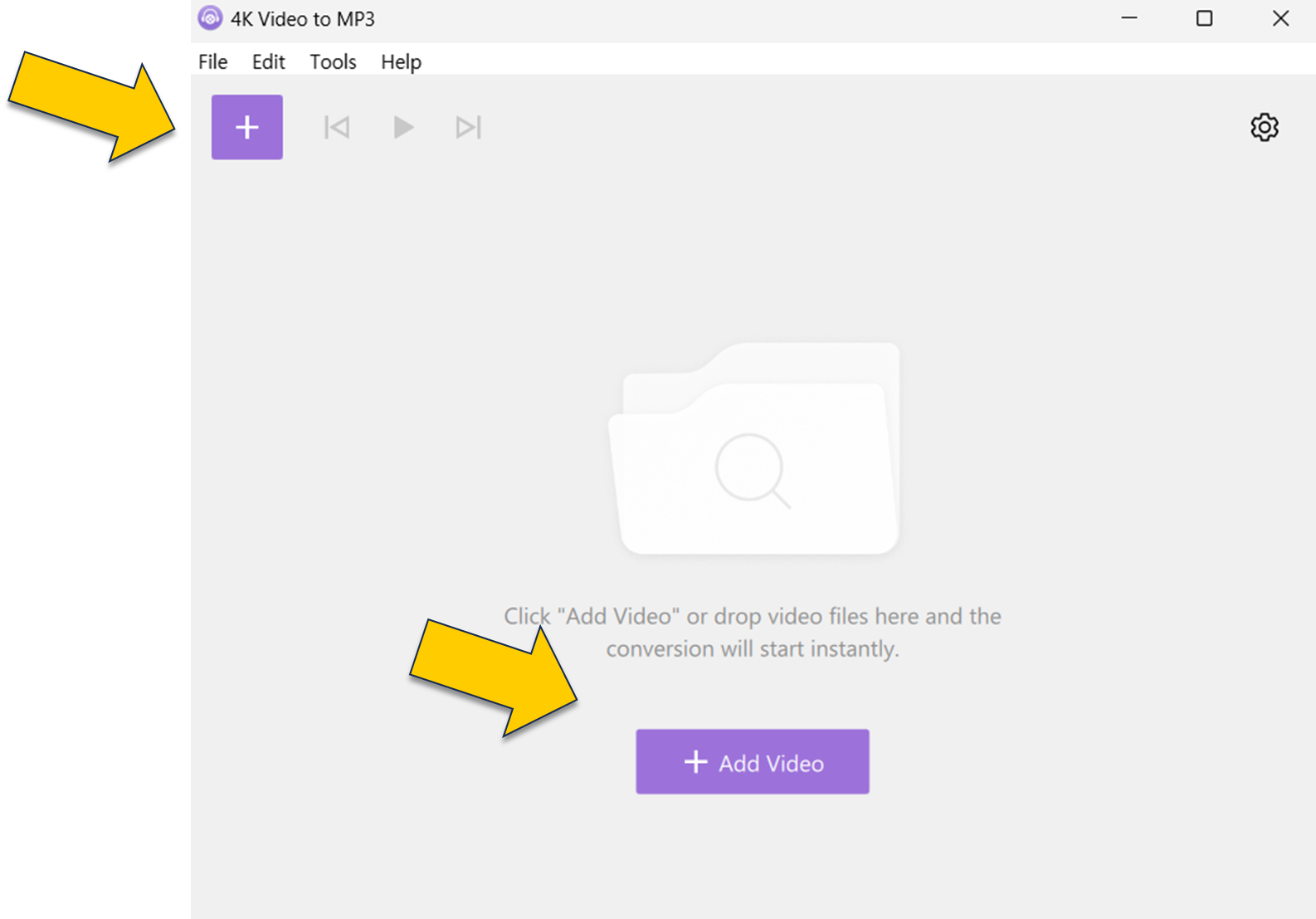
- 변환하고자 하는 동영상 파일을 탐색기에서 선택하고 [열기]를 누릅니다
저는 샘플로 4k 뮤직비디오를 준비해두었습니다.
만약, 오디오를 추출하고 싶은 영상이 내 PC에 없고, 유튜브 영상이라면 아래 포스팅을 참고해주세요.
▶ 유튜브 영상에서 오디오 파일만 바로 다운 받는 법 (MP3 등)
▶ 유튜브 영상을 내 PC로 다운 받는 법 (MP4 등)

그럼 수초 이내에 mp3 오디오 파일로 변환됩니다.

3) MP3 파일로 변환
변환된 mp3 파일을 확인하려면 해당 목록 우측의 폴더 아이콘을 눌러 탐색기를 엽니다.

이제 변환된 mp3 파일을 활용하시면 되겠습니다.
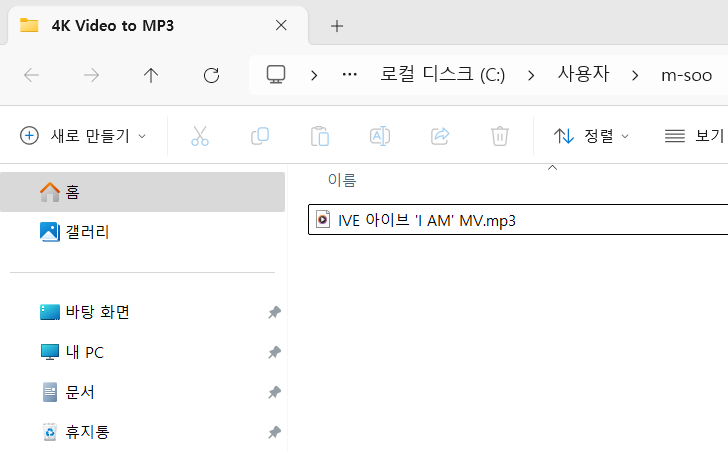
3. 추출 설정 변경하기 (선택 사항)
4K Video to MP3는 기본 설정 외에도 다양한 맞춤형 옵션을 제공합니다.
상단의 Tools > Preferences 를 눌러보시면 다양한 옵션을 선택할 수 있습니다.


1) 출력 품질 설정
‘설정’ 메뉴에서 오디오 품질을 조정할 수 있습니다.
- 128kbps: 용량을 줄이면서 보통 음질로 저장.
- 320kbps: 고음질로 저장(추천).
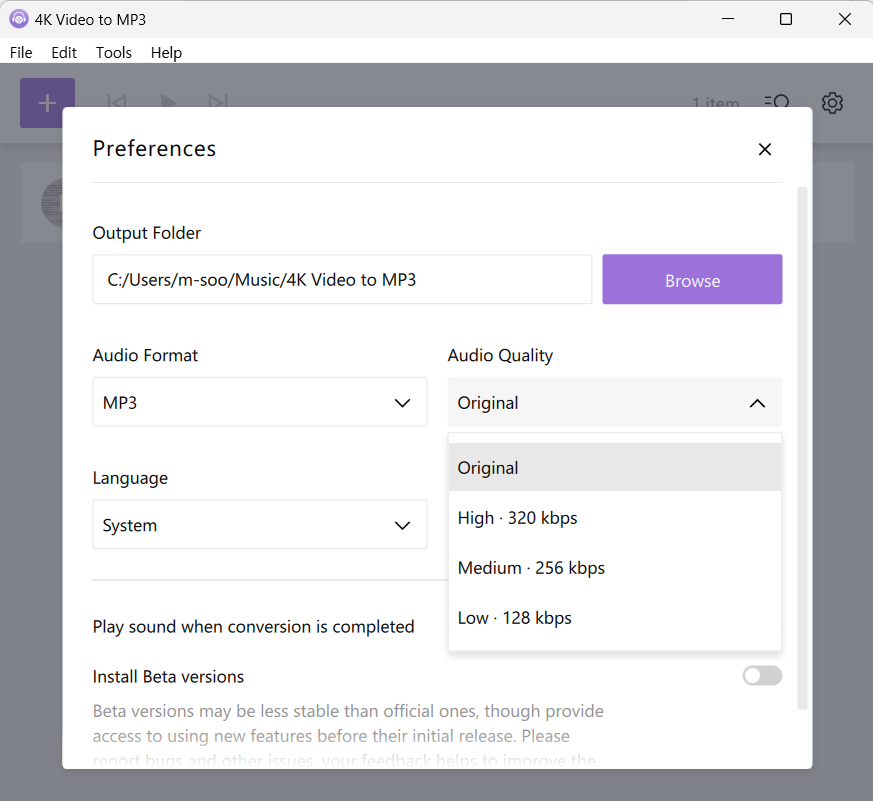
2) 출력 형식 변경
MP3 외에도 M4A, OGG 형식으로 저장 가능합니다.
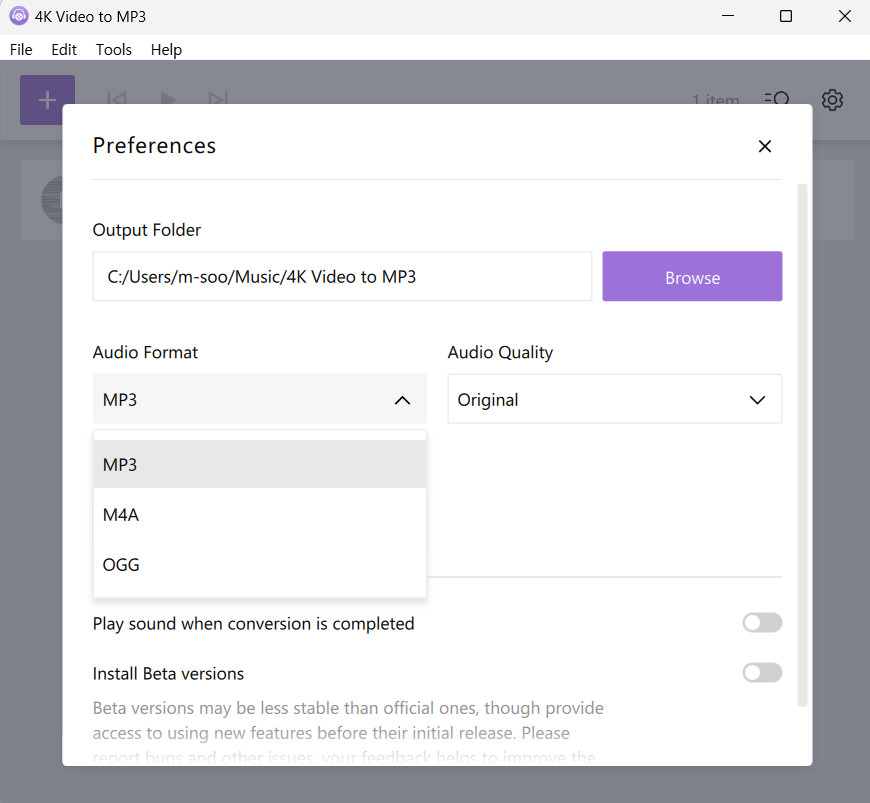
3) 출력 폴더 지정
변환된 파일이 저장될 위치를 설정할 수 있습니다.
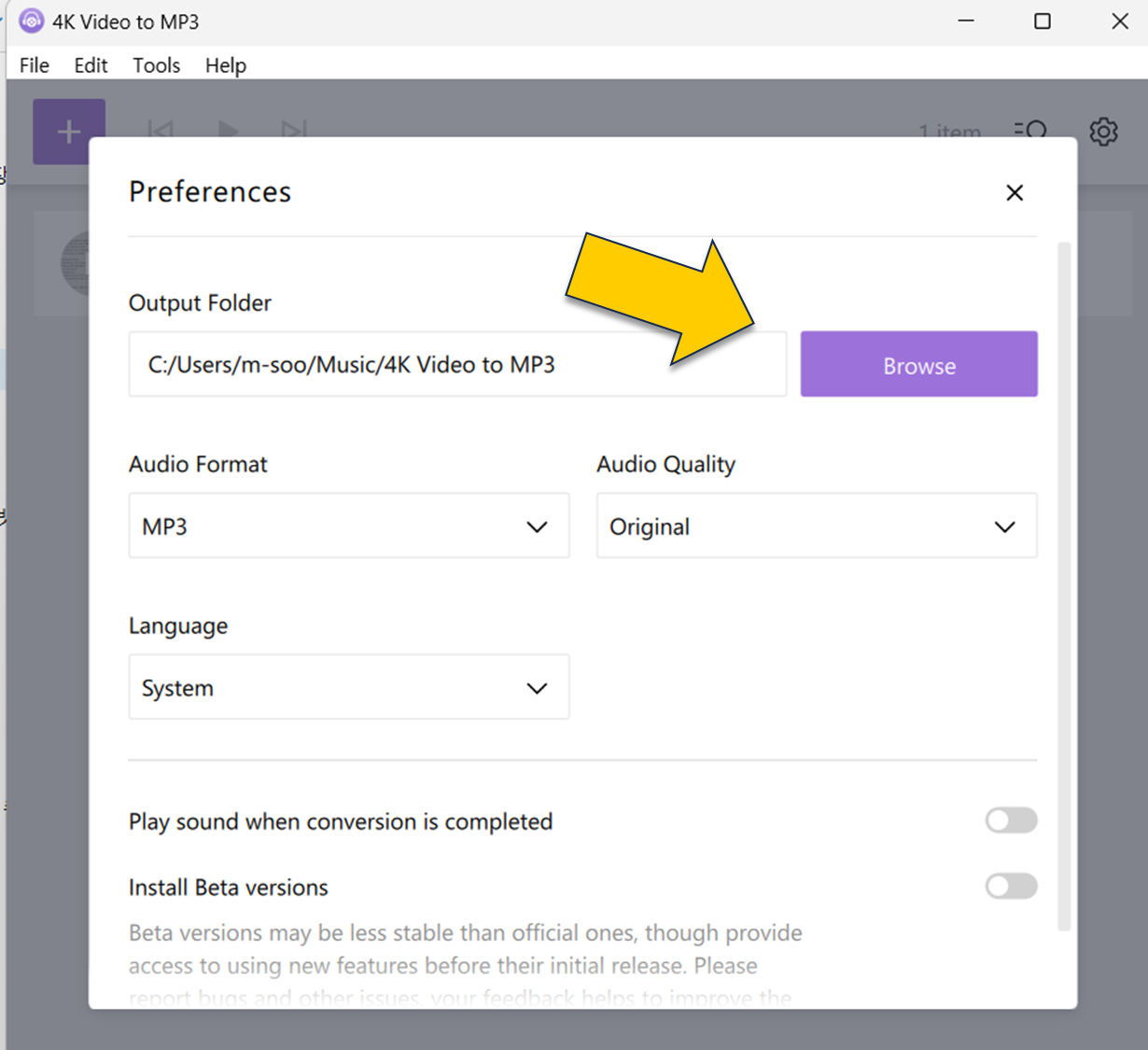
4. 활용 팁과 주의사항
활용 팁
- 음악 및 강의 콘텐츠: 뮤직비디오에서 음악만 추출하거나, 강의 동영상에서 음성을 따로 저장해 학습 자료로 활용.
- 팟캐스트 제작: 동영상 콘텐츠를 오디오로 변환해 팟캐스트로 활용 가능.
- 배경음악 추출: 개인 프로젝트나 영상 제작에 사용할 배경음악 추출.
주의사항
- 저작권 문제: 추출한 오디오 파일은 개인적인 용도로만 사용해야 합니다.
상업적 활용이나 무단 배포는 법적 문제가 될 수 있습니다.
- 파일 관리: 많은 파일을 변환할 경우, 이름과 저장 위치를 체계적으로 관리하세요.
더 유용한 팁
110만명 이상이 사용하는 4kdownload는 더 유용한 프로그램과 활용팁이 많으니,
필요하신 분들은 아래의 도움말을 더 살펴보시기 바랍니다
https://www.4kdownload.com/ko/help/4#howto
도움말
Instagram, YouTube, Vimeo, Facebook, Tumblr 등 여러 서비스를 이용하면서 4K Download로 사진, 동영상, 오디오 콘텐츠를 다운로드하는 방법을 알아보세요. 간단히 몇 단계만 따르면 됩니다!
www.4kdownload.com
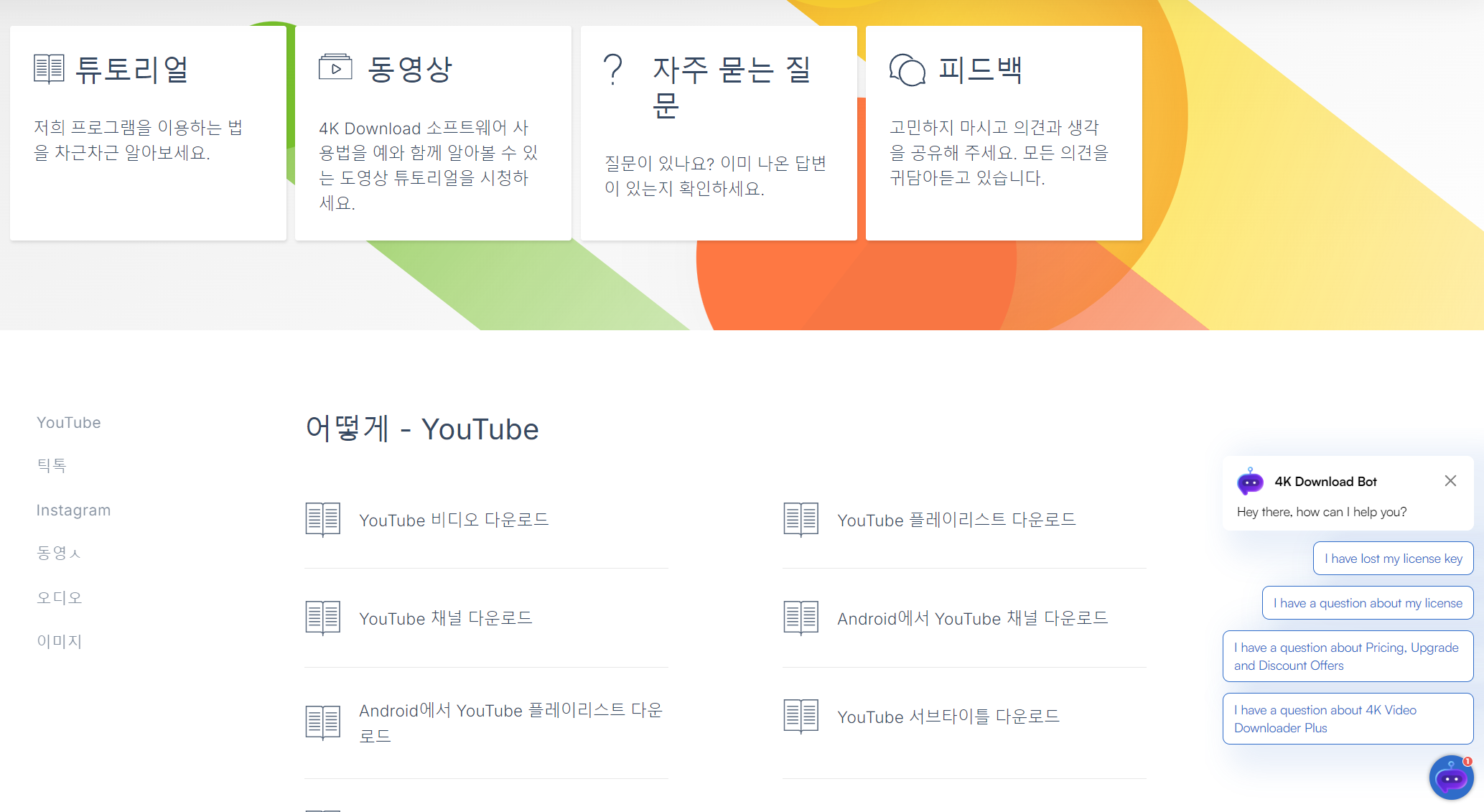
▼ 8k, 4k 유튜브 동영상 무료 다운로드 받는법
(유튜브 영상 mp4 파일로 다운받기, 유튜브 자막 추출, 오디오 음성 음악 mp3 파일로 추출하기)
https://m-sooriya.tistory.com/1062
8k, 4k 유튜브 동영상 무료 다운로드 받기 (유튜브 영상 mp4 파일로 다운받기, 유튜브 자막 추출, 오
유튜브에서 고화질 8K, 4K 동영상을 다운로드하거나 자막을 추출하고 싶으신가요? 예를 들어, 뮤직비디오에서 음악만 추출해서 이동중에 듣고 싶을수도 있고, 외국영화에서 특정 대사를 추출해
m-sooriya.tistory.com
▼ 유튜브 동영상에서 오디오 파일만 추출하는법
(유튜브 4k영상에서 음원, 음성 mp3 파일 만들기)
https://m-sooriya.tistory.com/1063
유튜브 동영상에서 오디오 파일만 추출하는법 (유튜브 4k영상에서 음원, 음성 mp3 파일 만들기)
유튜브에는 다양한 음악, 강의, 오디오북 등 우리가 일상에서 유용하게 활용할 수 있는 콘텐츠가 많습니다. 특히, 동영상 자체보다는 오디오가 더 중요한 콘텐츠라면 MP3 파일로 추출하여 오프라
m-sooriya.tistory.com
결론
4K Video to MP3는 복잡한 설정 없이 간편하게 동영상에서 오디오를 추출할 수 있는 무료 소프트웨어입니다. 뮤직비디오, 강의, 인터뷰 등 다양한 동영상에서 오디오를 MP3로 변환하여 활용하면, 데이터 절약은 물론 필요한 콘텐츠를 효율적으로 이용할 수 있습니다.
오늘 소개한 방법으로 동영상에서 오디오를 추출해 보세요. 이동 중이나 작업 중에도 원하는 음악이나 강의를 쉽게 감상할 수 있을 것입니다!






댓글